Každý študent, administratívny pracovník, vedecký pracovník alebo pracovník tvorivosti atď. Sa stretol s potrebou aspoň raz preložiť text z PDF do textového dokumentu Word. Nevzdávajte sa, keď nájdete potrebné informácie, ale nemôžete ich extrahovať alebo upraviť kvôli formátu PDF. Existuje niekoľko spôsobov, ako získať upraviteľný textový dokument z PDF niekoľkými kliknutiami.
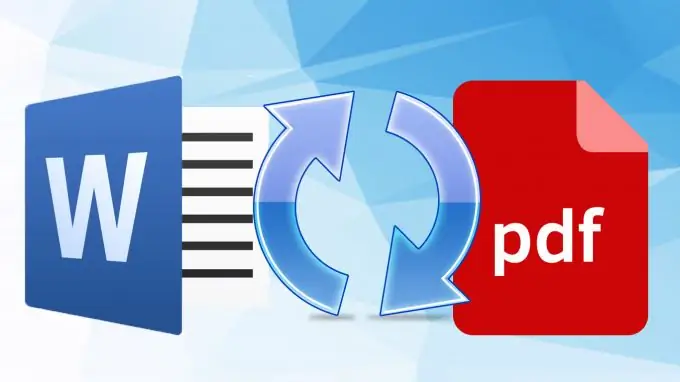
Je vám známa situácia, keď niečo hľadáte na internete celú hodinu, desiatky webov zavolali späť a boli takmer zúfalí, ale tu to je - zázrak! Našli ste pre vás veľmi užitočné informácie v elektronickom, zdanlivo textovom súbore. Vydýchli si a začali to kopírovať do svojej správy / abstraktu / diplomu. Ale tu vás čakajú problémy: text je buď kopírovaný strašne krivo, s kopou zbytočných pomlčiek a nezrozumiteľných znakov, alebo nie je kopírovaný vôbec!
S najväčšou pravdepodobnosťou sa pokúšate skopírovať textovú vrstvu dokumentu PDF. A nie je prekvapením, že narazíte na určité problémy. Faktom je, že PDF je formát vytvorený pre tlačiarenský priemysel. Takéto dokumenty sa vytvárajú pomocou virtuálnej tlačiarne, to znamená, že získate údajne vytlačený dokument, ale na obrazovke počítača. Takýto súbor vyzerá skôr ako obrázok ako textový dokument, niekedy je k nemu pripojená textová vrstva (neviditeľný text navrchu „obrázka“), ale tiež nemusí celkom správne fungovať, ak sa ho pokúsite skopírovať a vložiť do iný dokument. Ale nenechajte sa rozčúliť, vždy existuje východisko. Aby sme mohli kopírovať a upravovať text dokumentu PDF, musíme ho preložiť do textového dokumentu.
Dnes existuje veľa spôsobov, ako to urobiť. Hovorme o dvoch najjednoduchších a najspoľahlivejších z nich:
1) Online zdroje
Stále viac príležitostí nám poskytuje svetová sieť. Na internete môžete nielen vytvárať dokumenty a zdieľať ich s ostatnými „používateľmi“, ale aj prevádzať jeden formát do druhého.
Rýchlo, ľahko a zadarmo môžete preložiť PDF do Wordu, napríklad na adrese smallpdf.com/ru/pdf-to-word
Ak potrebujete previesť niekoľko súborov súčasne, použite web pdf2doc.com/ru s možnosťou stiahnutia až 20 súborov.
2) ABBYY FineReader
Použite program ABBYY FineReader od spoločnosti Adobe (ktorý, mimochodom, prišiel s formátom PDF). Okrem prekladania súborov PDF do programu Word bude schopná rozpoznať text v obrázkoch jpeg a png, takže môžete text ľahko „extrahovať“z fotografie stránok knihy alebo zo skenovaného dokumentu. Tento program vyžaduje zakúpenie licencie, ale je tu skúšobná doba.
3) Microsoft Word
Všetko dômyselné je elementárne, Watson! Vezmeme súbor PDF stiahnutý do počítača a otvoríme ho v programe Microsoft Word, súhlasíme s konverziou a pracujeme s textovým súborom.
Ale! Existuje tu niekoľko konvencií: dokáže to iba najnovšia verzia Wordu a aby všetko dobre fungovalo, musí dokument PDF obsahovať textovú vrstvu, to znamená, že môžete vybrať text v tomto dokumente.
Existujú aj ďalšie stránky a ďalšie programy na preklad PDF do iných formátov, ktoré môžete ľahko nájsť na internete, ale princíp zostáva rovnaký: stiahnete si súbor - dostanete hotový text. To je všetko, nič zložité. Stačí si zvoliť spôsob, ktorý je pre vás najvýhodnejší.






